Dans ce guide, nous allons voir comment se connecter à votre compte via SFTP. NOTE ! Vous ne pouvez vous connecter via SFTP qu'à partir de votre compte principal. Les informations de connexion pour le compte principal sont donc les mêmes que pour Direct Admin.
Il existe de nombreuses variantes de clients parmi lesquelles vous pouvez choisir. Nous avons choisi d'utiliser Filezilla dans ce guide. Commencez par télécharger le client depuis leur site web : Filezilla
Sélectionnez Téléchargez le client . Une fois le fichier téléchargé, installez-le. Gardez à l'esprit qu'il peut avoir un aspect légèrement différent en fonction de votre version et de votre système d'exploitation. Cependant, la fonction est la même. Démarrez Filezilla après avoir installé le programme.
Ensuite, cliquez sur l'icône Gestionnaire de sites sous Fichier.

Cliquez ensuite sur Nouveau site(1) et choisissez un nom approprié pour la connexion(2).
Sur la droite, vous avez les paramètres de la connexion.
1. Protocole = vous sélectionnez ici SFTP - SSH File Transfer Protocol (Protocole de transfert de fichiers SSH)
2. Hébergeur = L'adresse du serveur de votre hébergement web. (vous la trouverez dans l'espace client). Cliquez sur gérer à droite de votre service d'hébergement web et vous verrez sur quel serveur vous vous trouvez)
3. Port = 2020 (La valeur par défaut est 22, mais pour nos serveurs c'est 2020)
4. Type de connexion = Ici vous pouvez définir un peu comme vous le souhaitez. Demander le mot de passe est le plus sûr car il ne sauvegarde pas le mot de passe sur l'ordinateur.
5. Utilisateur = Vous entrez ici le nom d'utilisateur du compte de l'administrateur direct.
6. Password = Si vous avez sélectionné Logon type normal, vous entrez ici le mot de passe de votre compte Direct Admin, sinon vous l'entrez dans la boîte qui apparaît après la connexion.
7. **Connecter = ** Cliquez ici pour vous connecter
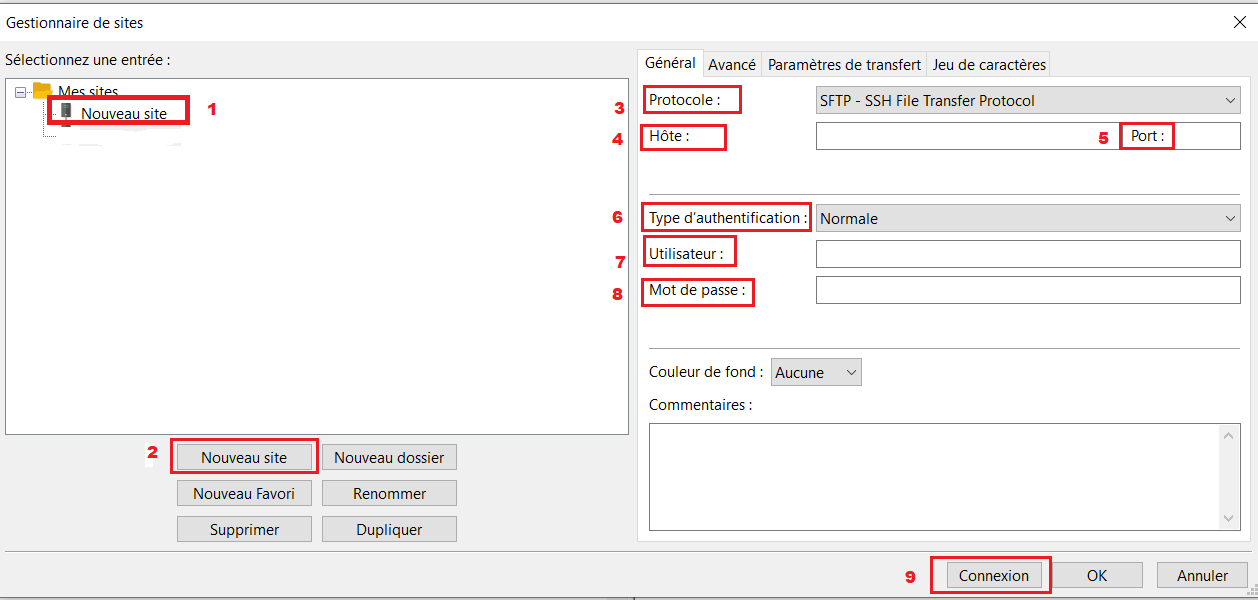
Cela dit, seul le compte principal peut se connecter via SFTP. Il n'est donc pas possible de se connecter au SFTP via un compte que vous avez créé vous-même dans Direct Admin.
 English
English
 Swedish
Swedish
 French
French